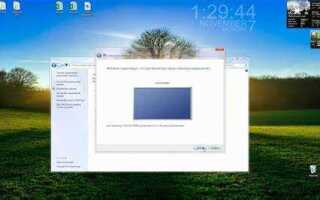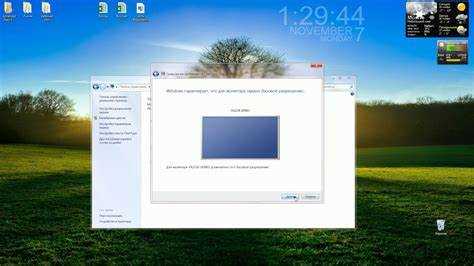
Изменение разрешения экрана на мониторе Lenovo может существенно повлиять на качество изображения и удобство работы с компьютером. Разрешение экрана определяет, сколько пикселей отображается на дисплее, и в зависимости от ваших задач, настройка может быть важной для повышения четкости изображения или для улучшения производительности системы.
Для того чтобы изменить разрешение, важно понимать два момента: поддерживаемое разрешение монитора и настройки операционной системы. Модели мониторов Lenovo часто имеют стандартные разрешения, такие как Full HD (1920×1080) или 4K (3840×2160), но многие устройства поддерживают и другие вариации. Операционная система автоматически определяет наиболее оптимальное разрешение, но пользователю предоставляется возможность настроить его вручную.
Для изменения разрешения экрана на Windows нужно открыть настройки экрана через «Параметры» или «Экран». В этом меню можно выбрать нужное разрешение, однако важно учитывать, что выбор слишком высокого разрешения, не поддерживаемого монитором, может привести к потере качества изображения или его неправильному отображению.
Рекомендации: Используйте стандартные разрешения, поддерживаемые вашим монитором, для получения наилучшего изображения. Также стоит проверить драйверы видеокарты, так как устаревшие драйверы могут не поддерживать определённые разрешения или вызывать проблемы с их отображением на экране.
Проверка текущего разрешения экрана на мониторе Lenovo
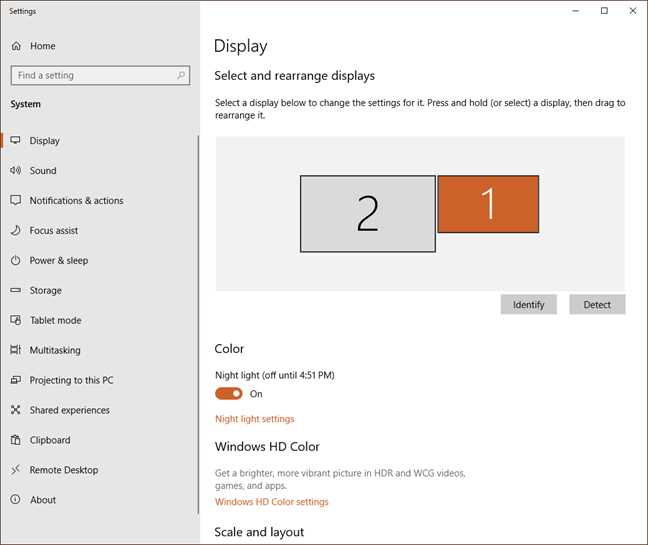
Для точной настройки экрана важно сначала проверить текущее разрешение. Это позволит понять, соответствует ли оно вашим потребностям или необходимо изменить параметры. Вот как это можно сделать на компьютере с подключённым монитором Lenovo.
Шаги для проверки разрешения экрана:
- Щёлкните правой кнопкой мыши по рабочему столу и выберите пункт «Настройки экрана».
- В разделе «Разрешение экрана» будет отображаться текущая настройка разрешения. Это значение обычно выражается в пикселях, например, 1920×1080.
- Если разрешение не отображается, прокрутите вниз в настройках экрана, чтобы увидеть все доступные параметры.
Если разрешение экрана отличается от рекомендованного, монитор может работать с не оптимальной картинкой. Рекомендуется использовать максимальное разрешение, поддерживаемое моделью монитора Lenovo для лучшего качества изображения.
Для моделей с динамическим масштабированием разрешение может адаптироваться в зависимости от отображаемого контента, что важно учитывать при настройке.
Также стоит помнить, что разрешение экрана может изменяться в зависимости от используемой видеокарты и драйверов. При обнаружении несоответствий рекомендуется обновить драйвера видеокарты и повторить проверку.
Как изменить разрешение через настройки Windows
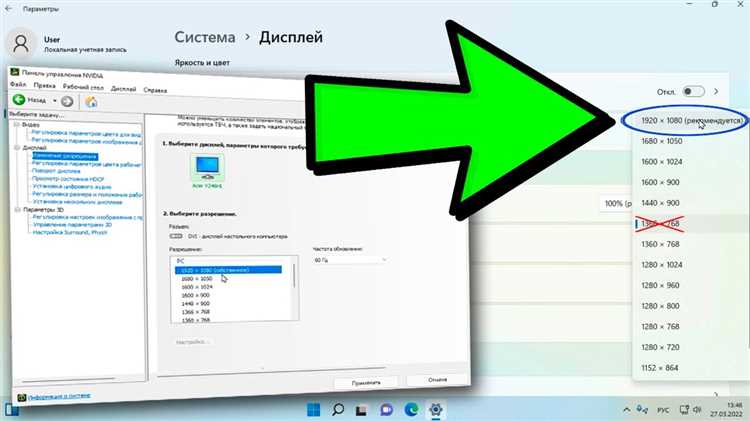
Чтобы изменить разрешение экрана на мониторе Lenovo через настройки Windows, откройте Параметры экрана. Для этого нажмите правой кнопкой мыши на рабочем столе и выберите пункт Параметры экрана.
В разделе Разрешение экрана выберите нужное значение из выпадающего списка. Windows автоматически подберет оптимальное разрешение для вашего монитора, но вы можете выбрать любое доступное значение. Для большинства моделей Lenovo рекомендовано использовать разрешение, соответствующее характеристикам экрана.
Важно: Убедитесь, что выбранное разрешение поддерживается вашим монитором. Если вы выберете неподдерживаемое значение, экран может стать черным или размытым, и вам потребуется вернуться к настройкам.
После выбора нужного разрешения нажмите кнопку Применить. Если вам подходит новое разрешение, подтвердите изменения. В противном случае, изменения можно отменить через 15 секунд.
Использование панели управления Lenovo для настройки разрешения
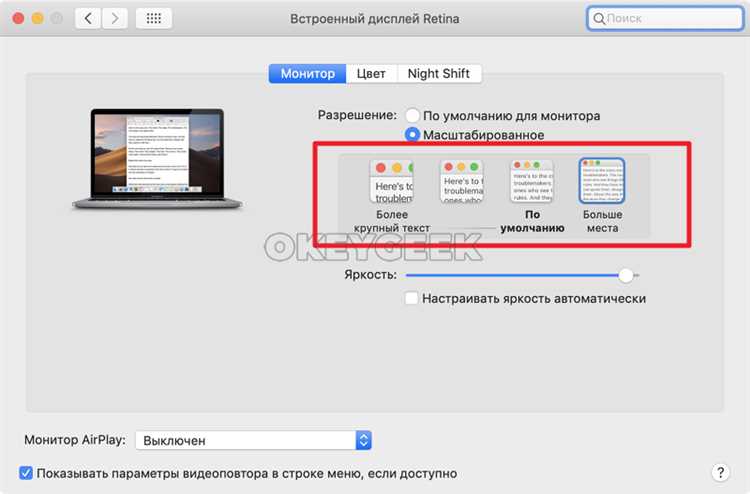
Для настройки разрешения экрана на мониторе Lenovo через панель управления, выполните следующие шаги:
1. Кликните правой кнопкой мыши на рабочем столе и выберите «Параметры экрана» или «Настройки экрана» в контекстном меню.
2. Откроется окно с параметрами дисплея. В разделе «Разрешение экрана» выберите нужное разрешение из предложенного списка. Монитор Lenovo автоматически подстроится под выбранное разрешение.
3. Для более точной настройки откройте панель управления Lenovo. В меню «Пуск» найдите и выберите «Панель управления Lenovo» или воспользуйтесь поиском в системе.
4. В панели управления найдите раздел «Настройки экрана» или «Display Settings». Здесь можно установить предпочтительные параметры отображения, такие как яркость, контрастность и цветовой баланс, которые влияют на восприятие разрешения экрана.
5. Важно, чтобы разрешение экрана совпадало с рекомендованным для вашего монитора. Это поможет избежать искажения изображения и снизить нагрузку на графический процессор.
6. После внесения изменений нажмите «Применить» для подтверждения, а затем «ОК». Если изображение на экране стало размытым или некорректным, выберите более подходящее разрешение или вернитесь к предыдущим настройкам.
Использование панели управления Lenovo позволяет не только настроить разрешение, но и оптимизировать работу монитора с учетом специфики вашего устройства.
Обновление видеодрайвера для корректной работы разрешений

Для обеспечения корректной работы с разрешениями экрана на мониторах Lenovo важно иметь актуальную версию видеодрайвера. Обновление драйвера позволяет избежать проблем с совместимостью и максимизировать качество изображения.
Процесс обновления драйвера начинается с посещения официального сайта производителя видеокарты или монитора. На сайте нужно найти раздел для скачивания драйверов, указав точную модель устройства. Важно выбирать драйверы, соответствующие вашей операционной системе.
Для обновления драйвера в Windows также можно воспользоваться встроенной утилитой. Откройте «Диспетчер устройств», найдите вашу видеокарту в разделе «Видеоадаптеры», щелкните правой кнопкой мыши и выберите «Обновить драйвер». Система предложит поискать обновления через интернет.
После загрузки и установки драйвера перезагрузите компьютер. В случае, если разрешение экрана после обновления остаётся некорректным, стоит проверить настройки экрана через «Параметры экрана» в Windows, где можно вручную установить рекомендуемое разрешение.
Если стандартные методы не помогают, возможно, потребуется использовать специализированное программное обеспечение для видеокарты (например, NVIDIA GeForce Experience или AMD Radeon Settings), которое предложит дополнительные параметры оптимизации.
Регулярные обновления драйверов необходимы для поддержания высокой производительности и корректной работы разрешений экрана на вашем мониторе Lenovo.
Как выбрать оптимальное разрешение для вашего монитора Lenovo
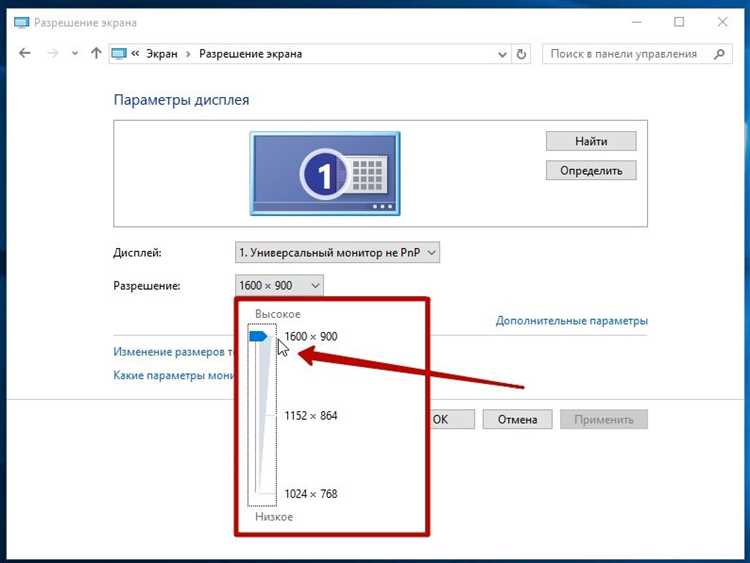
Для мониторов Lenovo, особенно моделей с диагональю 21.5–27 дюймов, наилучшим вариантом обычно является разрешение 1920×1080 (Full HD). Это обеспечит хорошее качество изображения для большинства задач, включая работу с текстами, просмотр видео и игры.
Если ваш монитор Lenovo имеет более крупную диагональ, например, 32 дюйма и больше, вы можете выбрать разрешение 2560×1440 (QHD) или 3840×2160 (4K). Эти разрешения идеально подходят для профессионалов, работающих с графикой, видео или требовательными приложениями.
- Для мониторов с диагональю 21.5–24 дюйма оптимальным будет Full HD (1920×1080). Этот вариант отлично подходит для повседневной работы, просмотра видео и офисных задач.
- Для диагонали 27 дюймов рекомендуется разрешение 2560×1440 (QHD). Это обеспечит более детализированное изображение, что полезно для многозадачности и профессионального использования.
- Мониторы с диагональю от 32 дюймов и больше требуют разрешения 4K (3840×2160) для получения наилучшего качества изображения. Это особенно важно для редактирования видео, графического дизайна или игр на высоких настройках.
Помимо размера экрана, важно учитывать и такие характеристики, как частота обновления экрана и тип панели. Высокая частота обновления (например, 144 Гц или выше) важна для геймеров, а панели IPS обеспечат более точные цвета для дизайнеров и фотографов.
Прежде чем менять разрешение, проверьте возможности видеокарты, чтобы избежать ограничений по поддерживаемым разрешениям и частотам обновления. Для достижения оптимального опыта важно, чтобы видеокарта могла обеспечить стабильную работу на выбранном разрешении.
Не забывайте, что неправильное разрешение может привести к размытости изображения или излишней нагрузке на видеокарту. Выбирайте разрешение, которое соответствует размеру экрана и задачам, которые вы ставите перед своим монитором Lenovo.
Решение проблем с изменением разрешения на мониторе Lenovo
Если разрешение экрана на мониторе Lenovo не удается изменить, проблема может быть связана с несколькими факторами. Один из первых шагов – убедитесь, что драйверы видеокарты установлены и обновлены до последней версии. Чтобы проверить это, откройте «Диспетчер устройств» в Windows, найдите раздел «Видеоадаптеры» и проверьте наличие обновлений для вашего устройства. Если драйверы устарели, скачайте последние версии с официального сайта производителя видеокарты или через Windows Update.
Проблемы с разрешением также могут возникать из-за некорректных настроек в операционной системе. Откройте «Параметры экрана» через правый клик на рабочем столе и проверьте, установлено ли нужное разрешение в разделе «Разрешение экрана». Если оно не поддерживается вашим монитором, операционная система может автоматически установить ближайшее доступное разрешение. В таком случае, выберите наиболее подходящий вариант вручную.
Некоторые мониторы Lenovo могут иметь специфические ограничения по разрешению в зависимости от модели или порта подключения. Например, если используется VGA-порт, максимальное поддерживаемое разрешение может быть ниже, чем при подключении через HDMI или DisplayPort. В таких случаях, переход на другой тип подключения может решить проблему.
Если проблема не решается стандартными методами, проверьте настройки самой модели монитора. Зайдите в меню OSD (On-Screen Display), где могут быть доступные опции для настройки разрешения или откалибровки изображения. В некоторых случаях, настройки монитора могут конфликтовать с настройками операционной системы, что приводит к неправильному отображению разрешения.
Еще одной причиной изменения разрешения может быть использование нескольких мониторов. Если подключены несколько экранов, убедитесь, что они правильно настроены в «Параметры экрана». Иногда Windows автоматически изменяет разрешение на одном из экранов, что может привести к ошибкам отображения.
Если все вышеперечисленные методы не помогли, попробуйте подключить монитор Lenovo к другому компьютеру. Это поможет исключить проблемы с видеокартой или операционной системой. Если на другом устройстве разрешение можно изменить, возможно, проблема кроется в настройках вашего ПК или его видеокарте.
Что делать, если разрешение не изменяется на мониторе Lenovo

Если вы столкнулись с проблемой, когда разрешение экрана на мониторе Lenovo не меняется, выполните следующие шаги для устранения проблемы:
1. Проверьте настройки графического адаптера. Убедитесь, что драйвера видеокарты актуальны. Для этого зайдите в «Диспетчер устройств» Windows, откройте раздел «Видеоадаптеры» и обновите драйверы. Обновление драйверов можно выполнить через официальные сайты производителей видеокарт или с помощью встроенных средств Windows.
2. Используйте настройки экрана в Windows. Перейдите в «Параметры экрана» (правый клик на рабочем столе -> «Настройки экрана») и вручную измените разрешение. Убедитесь, что выбранное разрешение поддерживается вашим монитором. Некоторые мониторы Lenovo могут не поддерживать высокие разрешения, что может вызвать ошибку при попытке изменения параметров.
3. Убедитесь в правильном подключении монитора. Используйте качественные кабели и проверенные порты подключения. Например, HDMI и DisplayPort поддерживают более высокие разрешения, чем VGA. Попробуйте сменить кабель или порт для исключения проблемы с передачей сигнала.
4. Сбросьте настройки монитора. Некоторые модели Lenovo имеют возможность сбросить настройки экрана к заводским через меню монитора. Это может помочь устранить сбои в разрешении, вызванные ошибками в настройках самого устройства.
5. Проверьте настройки режима изображения на мониторе. Некоторые мониторы Lenovo имеют специализированные режимы (например, «Режим для игр» или «Режим для фильмов»), которые могут ограничивать доступные разрешения. Переключитесь на стандартный режим через меню монитора, чтобы увидеть все доступные опции разрешения.
6. Если проблема остается, попробуйте подключить монитор к другому устройству. Это поможет выяснить, является ли проблема связанной с монитором или с видеокартой/компьютером.
Если ни один из вышеописанных методов не помог, возможно, проблема связана с аппаратной неисправностью. В таком случае рекомендуется обратиться в сервисный центр для диагностики монитора.
Вопрос-ответ:
Как изменить разрешение экрана на мониторе Lenovo?
Чтобы изменить разрешение экрана на мониторе Lenovo, нужно выполнить несколько простых шагов. В первую очередь, кликните правой кнопкой мыши на рабочем столе и выберите пункт «Параметры экрана» или «Разрешение экрана». Далее откроется окно, в котором можно выбрать нужное разрешение из предложенного списка. После этого примените изменения и подтвердите выбор, нажав «Ок». Монитор должен автоматически подстроиться под новое разрешение.
Почему мой монитор Lenovo не поддерживает выбранное разрешение?
Если монитор Lenovo не поддерживает выбранное разрешение, вероятно, проблема связана с несовместимостью между параметрами монитора и видеокарты. Убедитесь, что ваше оборудование поддерживает это разрешение. Также стоит проверить драйверы видеокарты и обновить их, если это необходимо. В некоторых случаях может понадобиться использование разрешения, поддерживаемого монитором, что можно узнать в инструкции к устройству.
Как выбрать оптимальное разрешение экрана для монитора Lenovo?
Для выбора оптимального разрешения экрана на мониторе Lenovo следует ориентироваться на его технические характеристики. Обычно на экране отображается рекомендуемое разрешение. Для большинства современных мониторов оптимальное разрешение — это то, которое соответствует его заводским настройкам. Чтобы выбрать наиболее подходящее разрешение, откройте настройки экрана и выберите вариант, который называется «Рекомендуемое» или «Оптимальное».
Как вернуть исходное разрешение экрана на мониторе Lenovo?
Если вы случайно изменили разрешение экрана и хотите вернуть его в исходное состояние, просто откройте «Параметры экрана» или «Разрешение экрана», где должно быть выбрано «Рекомендуемое» разрешение. Это значение обычно является заводской настройкой, и возвращение к нему приведет к восстановлению первоначального качества изображения. Если разрешение не восстанавливается автоматически, попробуйте перезагрузить компьютер.
Какие проблемы могут возникнуть при изменении разрешения экрана на мониторе Lenovo?
При изменении разрешения экрана на мониторе Lenovo могут возникнуть несколько проблем. Например, изображение может стать растянутым или размытым, если выбранное разрешение не поддерживается устройством. Также может быть нечеткость текста или искажение графики. В некоторых случаях настройки видеокарты могут не поддерживать требуемое разрешение, что также приведет к ошибкам отображения. Чтобы избежать этих проблем, рекомендуется использовать разрешение, указанное как «Рекомендуемое» для вашего монитора.